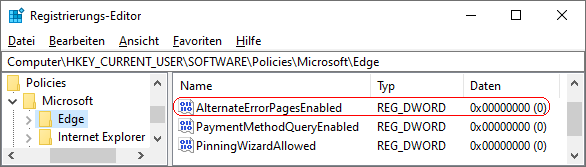|
Sollte eine Webseite nicht gefunden werden (z. B. wegen eines DNS-Fehlers), so können dem Benutzer passende URL- und Suchvorschläge angezeigt werden. Hierzu wird die Webadresse an einen Microsoft-Webdienst gesendet. Auf der Seite "Datenschutz, Dienste und Suche" (edge://settings/privacy) im Abschnitt "Dienste" lässt sich die Funktion über die Option "Ähnliche Seiten vorschlagen, wenn eine Webseite nicht gefunden wird" aktivieren bzw. deaktivieren. Ist der Webdienst deaktiviert, so wird im Fehlerfall eine Standardfehlerseite angezeigt. Damit ein Benutzer keine Änderungen mehr an der Einstellung vornehmen kann, lässt sich der Webdienst auch per Registrierungsschlüssel konfigurieren.
So geht's:
- Starten Sie "%windir%\regedit.exe" bzw. "%windir%\regedt32.exe".
- Klicken Sie sich durch folgende Schlüssel (Ordner) hindurch:
HKEY_CURRENT_USER
Software
Policies
Microsoft
Edge
Falls die letzten Schlüssel noch nicht existieren, dann müssen Sie diese erstellen. Dazu klicken Sie mit der rechten Maustaste in das rechte Fenster. Im Kontextmenü wählen Sie "Neu" > "Schlüssel".
- Doppelklicken Sie auf den Schlüssel "AlternateErrorPagesEnabled".
Falls dieser Schlüssel noch nicht existiert, dann müssen Sie ihn erstellen. Dazu klicken Sie mit der rechten Maustaste in das rechte Fenster. Im Kontextmenü wählen Sie "Neu" > "DWORD-Wert" (REG_DWORD). Als Schlüsselnamen geben Sie "AlternateErrorPagesEnabled" ein.
- Ändern Sie den Wert ggf. auf "0" (deaktiviert) oder "1" (aktiviert).
- Die Änderungen werden ggf. erst nach einem Neustart aktiv oder wenn Sie über die Seite "" die Richtlinien neu laden.
Hinweise:
- AlternateErrorPagesEnabled:
0 = Es werden keine ähnlichen Webseiten vorschlagen, wenn eine Webseite nicht gefunden wird.
1 = Es werden vom Webdienst ähnliche Seiten vorschlagen, wenn eine Webseite nicht gefunden wird.
- Damit ein Benutzer die Option "Ähnliche Seiten vorschlagen, wenn eine Webseite nicht gefunden wird" wieder selbst konfigurieren kann, müssen Sie den Schlüssel "AlternateErrorPagesEnabled" wiederum löschen. Klicken Sie dazu auf den Schlüssel und drücken die Taste "Entf".
- Ändern Sie bitte nichts anderes in der Registrierungsdatei. Dies kann zur Folge haben, dass Windows und/oder Anwendungsprogramme nicht mehr richtig arbeiten.
Versionshinweis:
- Diese Einstellung gilt erst ab Microsoft Edge (Chromium) Version 80.
|